

资讯类别
推荐资讯
人气排行
- 05-03 1卫星地图在农业土地种植管理的应用
- 11-09 2第二届感动测绘人物颁奖盛典举行
- 11-09 3全国测绘地理信息国际合作工作会议召开
- 11-09 4第二次全国污染源普查明年启动,地信企业该关注什么?
- 12-16 5当年的实习生,要为地图带来50亿美元增量收入
- 11-09 6遥感图像识别技术深入传统领域,农业应用大放异彩
- 11-09 7国土资源部关于开展2016年度全国土地变更调查与遥感监测工作的通知
- 11-09 8中国首颗高轨遥感卫星发射 将为地球拍“大片”
- 11-09 9GIS前进方向发生改变 软件商怎样适应行业发展
- 11-09 10我国地理信息产业保持快速增长 2016中国地理信息产业大会召开
如何下载卫星地图中的历史地图
2016/7/21 14:08:55
0人评论
32491 次
分类:万能地图下载器X3
这里以成都为例讲解如何下载卫星地图的历史地图。
首先,安装水经万能地图下载器,在软件启动时选择“卫星.”,如下图所示。
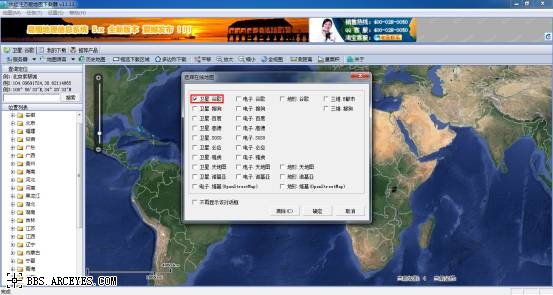
在查询定位处,输入“成都”并点击“搜索”按钮查询定位,如下图所示。
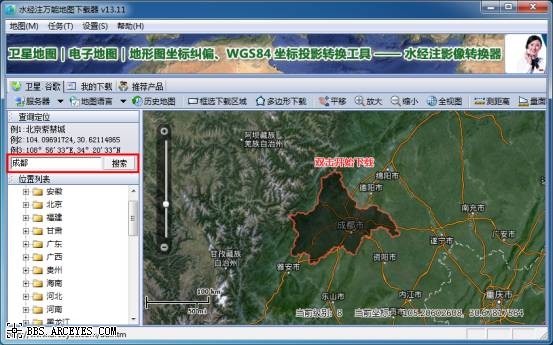
为了不影像查看地图,我们需要取消行政范围显示,具体操作是在范围双击,在显示新建任务对话框时,点击“取消”不新建任务。
放大到成都市中心,显示地图效果如下图所示。
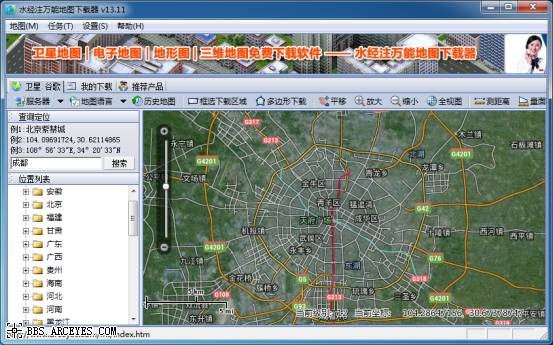
点击如上图中所示的“历史地图”按钮,将显示“设置历史地图版本”对话框,如下图所示。
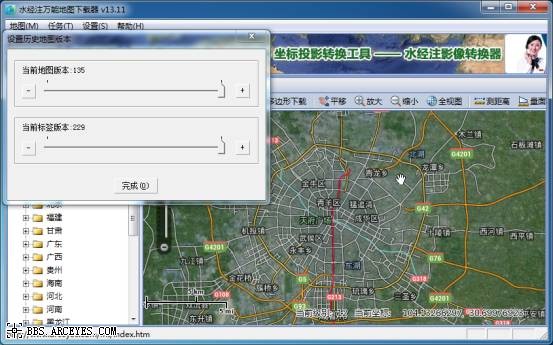
点击对话框中的“+”、“-”按钮或拖动滑块,可以调整卫星地图和标签地图的版本号,视图中的地图则会实时的显示对应版本的历史卫星地图。当然,并不是每一个版本号的变化都会使地图有对应的更新变化,而是在一定的版号段内可能都是相同的卫星地图。例如,这里将地图版本调整到130时,卫星地图色彩会有明显变化,也即找到某一个时间段的历史地图,如下图所示。

通过该功能找到你满足的地图版本后,点击“完成”按钮,完成地图版本设置。
点击工具栏上的“框选下载区域”,框选需要下载的范围,如下图所示。
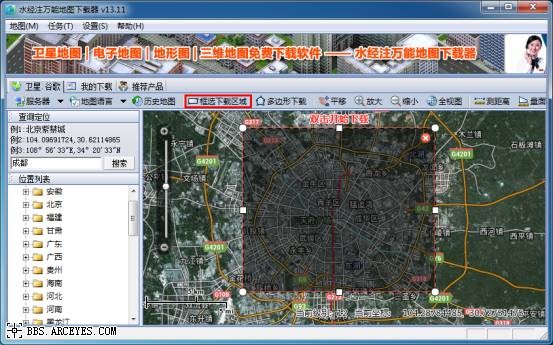
在选择框内双击,显示“新建任务”对话框,在对话框中选择需要下载的级别,这里我们旨在说明使用方法,只选择图片较少的14级数据下载。
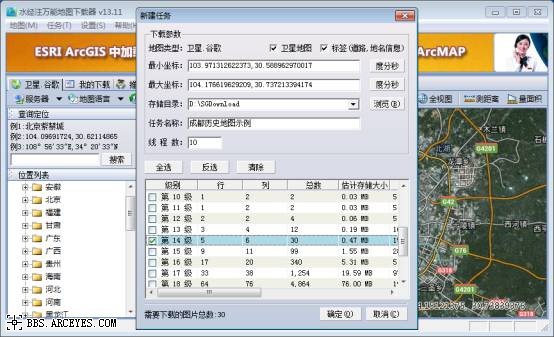
在对话框中点击“确定”按钮,开始下载数据,如下图所示。

下载完成后,显示“选择任务”对话框,这里我们只选择卫星地图任务,如下图所示。
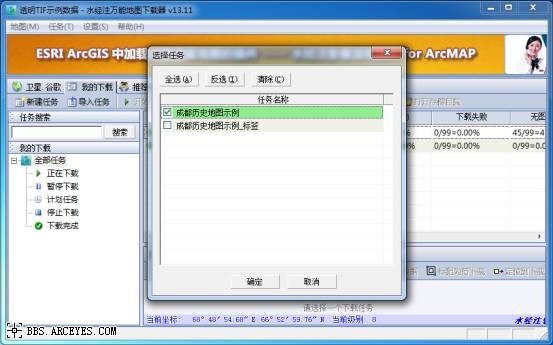
点击“确定”按钮显示“导出图片数据”对话框,如下图所示。
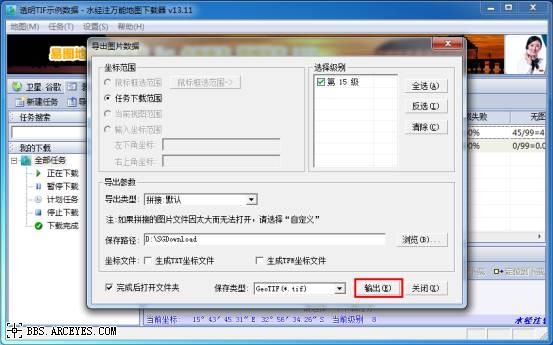
点击“导出图片数据”对话框中的“输出”按钮开始导出数据,当询问是否要叠加时,如果希望卫星地图上显示地名,则选择“是”,否则选择“否”,这里我们选择“是”,然后开始导出数据,导出完成后会打开下载结果文件夹,下载结果如下图所示。
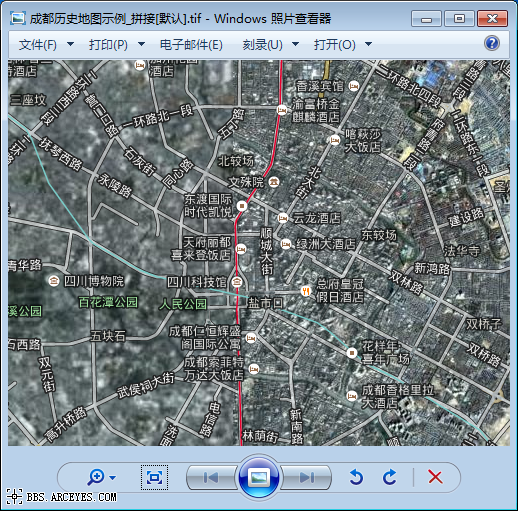
以上便是如何下载卫星地图的历史地图的完整过程。
首先,安装水经万能地图下载器,在软件启动时选择“卫星.”,如下图所示。
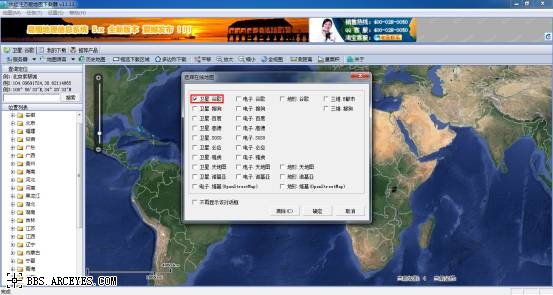
在查询定位处,输入“成都”并点击“搜索”按钮查询定位,如下图所示。
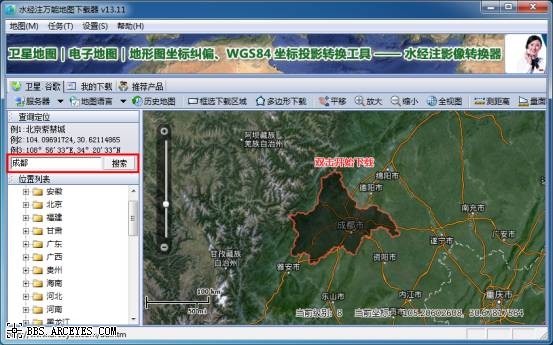
为了不影像查看地图,我们需要取消行政范围显示,具体操作是在范围双击,在显示新建任务对话框时,点击“取消”不新建任务。
放大到成都市中心,显示地图效果如下图所示。
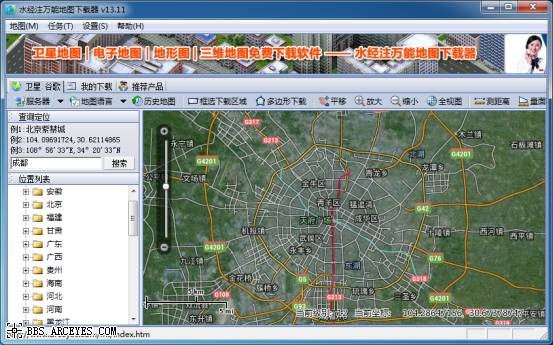
点击如上图中所示的“历史地图”按钮,将显示“设置历史地图版本”对话框,如下图所示。
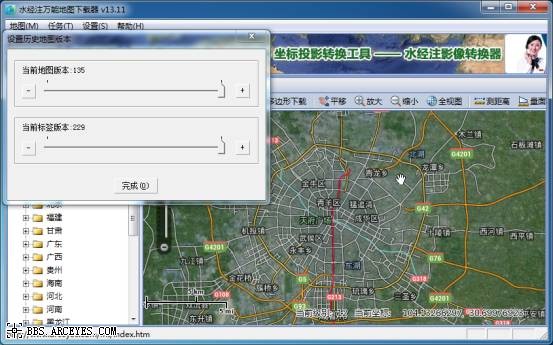
点击对话框中的“+”、“-”按钮或拖动滑块,可以调整卫星地图和标签地图的版本号,视图中的地图则会实时的显示对应版本的历史卫星地图。当然,并不是每一个版本号的变化都会使地图有对应的更新变化,而是在一定的版号段内可能都是相同的卫星地图。例如,这里将地图版本调整到130时,卫星地图色彩会有明显变化,也即找到某一个时间段的历史地图,如下图所示。

通过该功能找到你满足的地图版本后,点击“完成”按钮,完成地图版本设置。
点击工具栏上的“框选下载区域”,框选需要下载的范围,如下图所示。
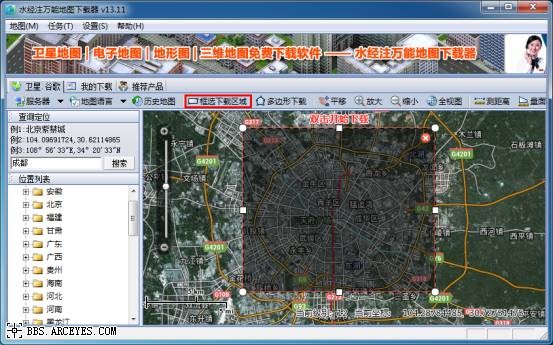
在选择框内双击,显示“新建任务”对话框,在对话框中选择需要下载的级别,这里我们旨在说明使用方法,只选择图片较少的14级数据下载。
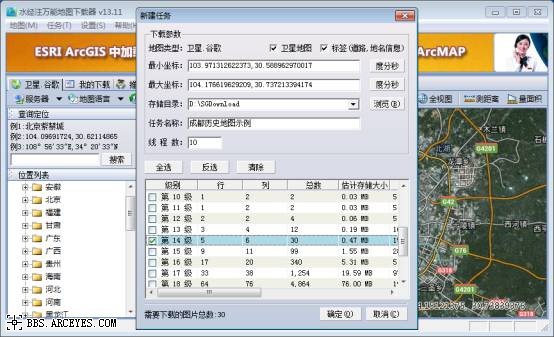
在对话框中点击“确定”按钮,开始下载数据,如下图所示。

下载完成后,显示“选择任务”对话框,这里我们只选择卫星地图任务,如下图所示。
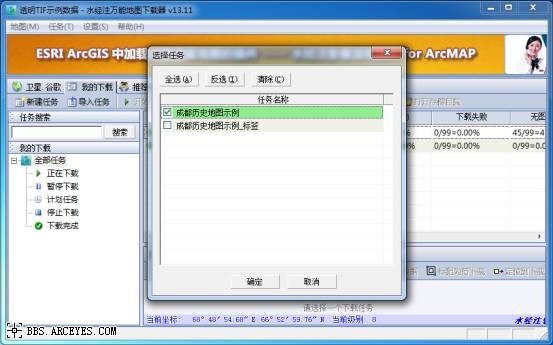
点击“确定”按钮显示“导出图片数据”对话框,如下图所示。
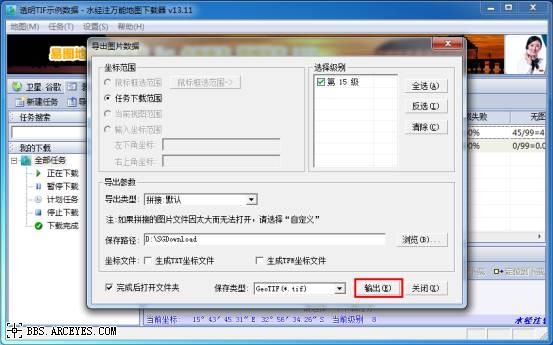
点击“导出图片数据”对话框中的“输出”按钮开始导出数据,当询问是否要叠加时,如果希望卫星地图上显示地名,则选择“是”,否则选择“否”,这里我们选择“是”,然后开始导出数据,导出完成后会打开下载结果文件夹,下载结果如下图所示。
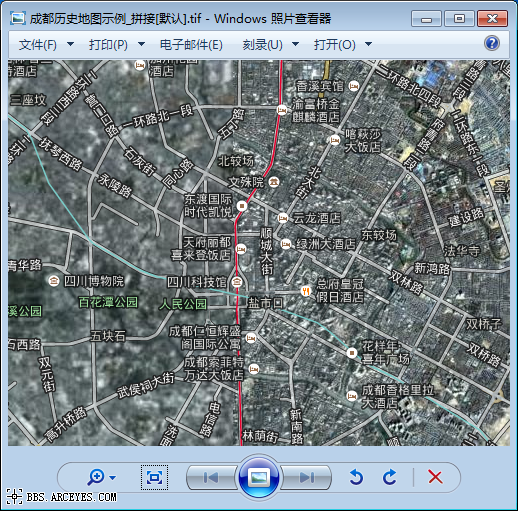
以上便是如何下载卫星地图的历史地图的完整过程。
分享到:
上一篇:没有了
下一篇:没有了
相关资讯
暂无相关的资讯...
我们的优势
产品易用
数据丰富
服务专业
响应及时
值得信赖
我们的客户

为您提供丰富的地图数据与专业的GIS服务



水经微图APP 2.2.9 | 更新时间 2021年5月18日 | 功能介绍 | 开发者:成都水经软件有限公司
免责条款 | 用户权限 | 隐私权限 | 联系我们 | 关于我们 | 网站地图
Copyright@2013-2022 蜀ICP备11027564号-4




